Los contactos eliminados siguen volviendo nuevamente en los teléfonos Samsung [fijo]
![Los contactos eliminados siguen volviendo nuevamente en los teléfonos Samsung [fijo]](https://ilinuxgeek.com/storage/img/images/deleted-contacts-keeps-coming-back-again-in-samsung-phones-[fixed].png)
- 1249
- 91
- Carmen Casillas
Muchos usuarios de Samsung han informado que cuando intentan eliminar un contacto de su aplicación de contactos, el contacto se elimina, pero reaparece después de un tiempo. Bueno, este puede ser un problema bastante frustrante porque una vez que elimina un contacto, no espera verlo nuevamente sin que lo vuelva a poner en sus contactos. Aunque esto puede sonar como un problema complejo, en realidad es un problema simple que se puede resolver con bastante rapidez.
Hay varias razones por las cuales esto podría estar sucediendo. Es posible que vea los contactos eliminados una y otra vez debido a algunos simples cache asuntos. A veces el problema puede suceder debido a la sincronización automática de cuentas. Cualquiera sea la razón, hemos enumerado en este artículo, todas las soluciones posibles que puede intentar y solucionar este problema en cuestión de segundos. Entonces, Qué esperas? ¿Comenzaremos a probar las soluciones enumeradas aquí una por una de inmediato?? Espero que encuentres tu solución muy pronto.
Tabla de contenido
- Solución 1: Borre el caché de la aplicación de contactos
- Solución 2: Deshabilitar la sincronización de contactos en la cuenta de Google
- Solución 3: Elimine los contactos de los contactos de Google
- Solución 4: Desintegre los contactos para eliminar de todas las cuentas y luego eliminar
Solución 1: Borre el caché de la aplicación de contactos
Si está viendo un contacto eliminado en su aplicación de contactos, podría deberse a que el contacto se muestra desde la memoria de caché de la Contactos solicitud. Así que intentemos eliminar el caché de la aplicación del Contactos aplicación en esta solución.
Paso 1: Inicie el Ajustes Aplicación del cajón de la aplicación.
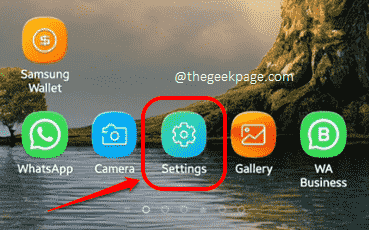
Paso 2: Desde el Ajustes pantalla, haga clic en el Aplicaciones opción.
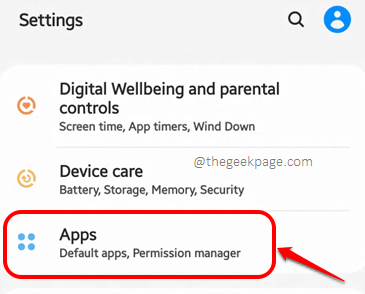
Paso 3: Como a continuación, desde la lista de aplicaciones, desplácese hacia abajo y haga clic en el Contactos solicitud.
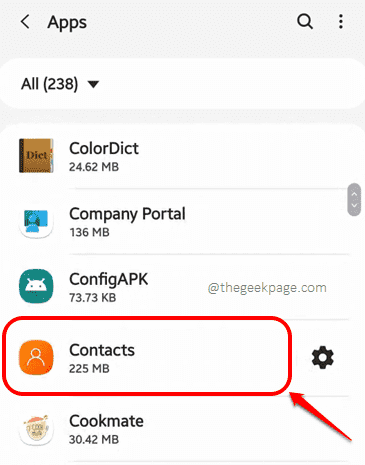
Etapa 4: A continuación, debe hacer clic en el Almacenamiento opción.
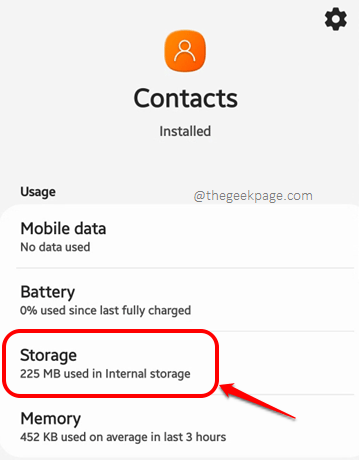
Paso 5: Ahora en el Almacenamiento pantalla, en la parte inferior, haga clic en el botón Nombrado Limpiar cache Para borrar el caché de la aplicación del Contactos solicitud.
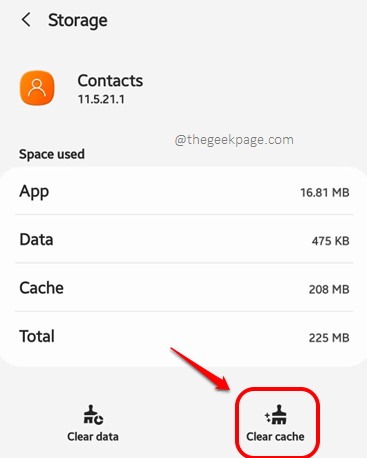
Una vez que se borra el caché de la aplicación, intente eliminar el contacto una vez más, al igual que cómo eliminaría normalmente un contacto y vea si regresa o no. Si es así, pase a la siguiente solución en línea.
Solución 2: Deshabilitar la sincronización de contactos en la cuenta de Google
A veces, el contacto eliminado puede seguir volviendo si ha guardado este contacto en su cuenta de Google y si la sincronización de la cuenta de Google está habilitada para contactos. Desactivemos la sincronización de contacto si ese es el caso.
Paso 1: Una vez más, inicia el Ajustes solicitud.
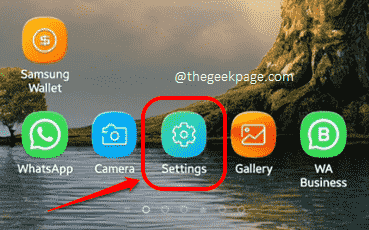
Paso 2: En la pantalla de configuración, haga clic en el Cuentas y copia de seguridad opción.
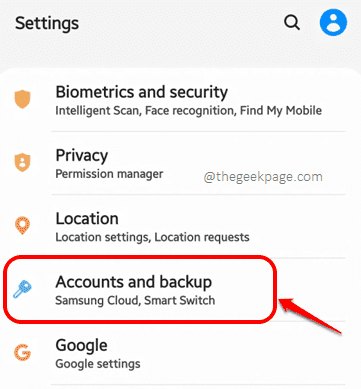
Paso 3: Como a continuación, en el Cuentas y respaldo pantalla, haga clic en el Cuentas opción.
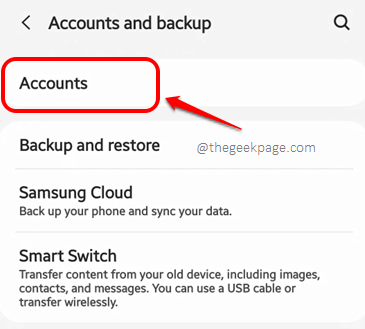
Etapa 4: Como siguiente, haga clic en el cuenta Google donde se guarda el contacto, de la lista de cuentas disponibles.
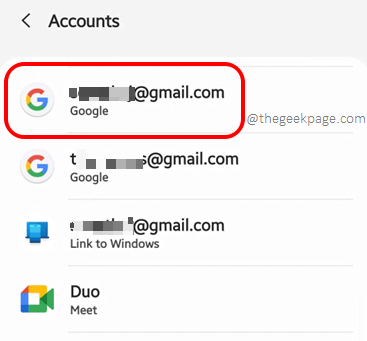
Paso 5: Clickea en el Cuenta de sincronización Opción siguiente.
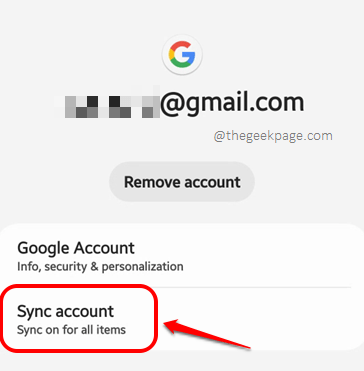
Paso 6: Ahora en la pantalla de la cuenta de sincronización, gire APAGADO el botón de palanca correspondiente al Contactos opción. Eso es todo.
Continúe y elimine el contacto una vez más. Esta vez no debería volver.
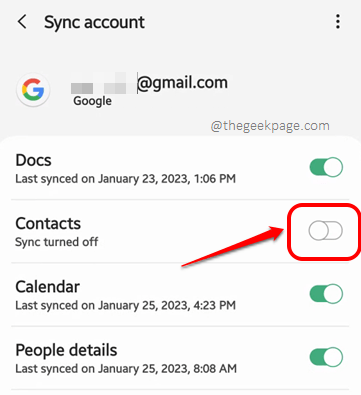
Solución 3: Elimine los contactos de los contactos de Google
Si todavía enfrenta el problema, sigamos adelante y eliminemos el contacto directamente de sus contactos de Google.
Paso 1: Inicie el Google Chrome Aplicación del cajón de aplicaciones. Puedes usar cualquier otro navegador también.
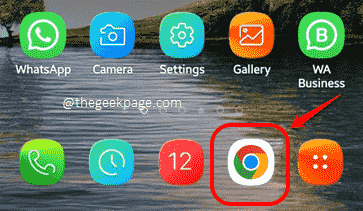
Paso 2: Como a continuación, en el Url barra, copie y pegue la siguiente URL.
https: // contactos.Google.com/
O simplemente puede hacer clic aquí para ir directamente a la página de Google Contactos de su cuenta de Google.
Una vez que esté en la página de Google Contacts, Haga clic en los iconos de perfil asociados con todos los contactos que desea eliminar, Para seleccionarlos.
Nota: Si no puede encontrar el contacto que se eliminará y si tiene más de 1 cuenta de Google vinculada a su dispositivo, podría deberse a que el contacto se guarda en una cuenta diferente. En ese caso, puedes cambiar el cuenta Google seleccionado, haciendo clic en su icono de perfil Presente en la esquina superior derecha de la pantalla.
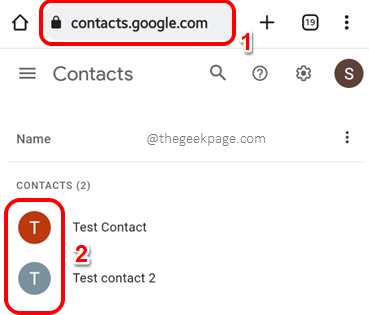
Paso 3: Ahora se seleccionarán sus contactos, indicados con marcas de tick. Golpea el 3 puntos verticales ícono presente en la parte superior y elija el Borrar opción de las opciones disponibles.
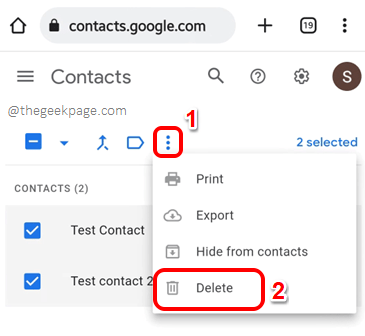
Etapa 4: Cuando se abra la siguiente ventana de confirmación, presione el Mover a la papelera botón para continuar con el Borrar operación.
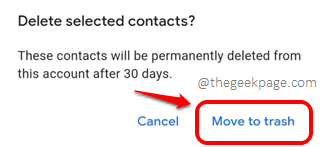
Paso 5: Ahora eliminemos los contactos del Basura también. Para eso, haga clic en el 3 líneas horizontales presente en la esquina superior izquierda de la pantalla.
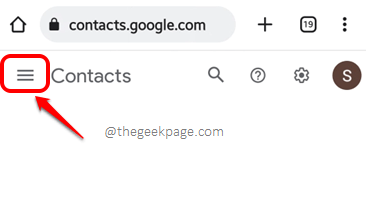
Paso 6: Luego haga clic en el Basura opción.
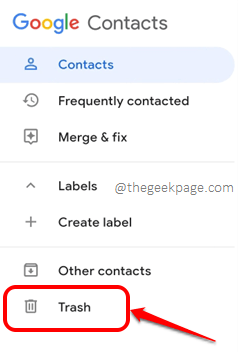
Paso 7: Ahora, puede eliminar todo en la basura de una vez haciendo clic en el Basura vacía ahora Enlace presente en la parte superior de la pantalla. O puede hacer clic una vez más en el Iconos de perfil asociados con cada uno de los contactos, que quieres eliminar para seleccionarlos.
Nota: Incluso si no vacías tu basura, contenidos en la basura que se queda para más que 30 dias será eliminado automáticamente.
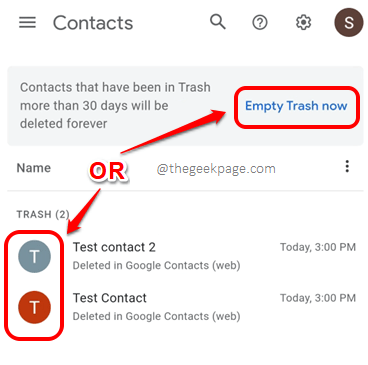
Paso 8: Una vez que se seleccionen los contactos a eliminar, presione el Borrar para siempre botón en la parte superior para eliminarlos para siempre.
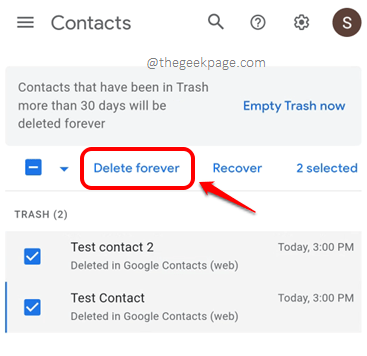
Solución 4: Desintegre los contactos para eliminar de todas las cuentas y luego eliminar
Si el contacto aún regresa, bien podría deberse a que el contacto está vinculado a alguna otra cuenta también. Entonces, en esta solución, intentemos no beber el contacto de todas partes y luego intentamos eliminarlo una vez más.
Paso 1: Desde el cajón de la aplicación, haga clic en el Contactos Aplicación para iniciarlo.
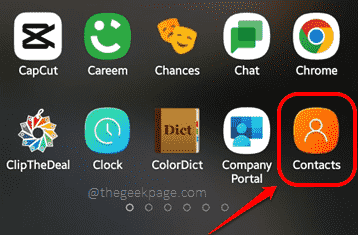
Paso 2: Localizar el contacto que quieres eliminar de tu Contactos aplicación y luego hacer clic en eso.
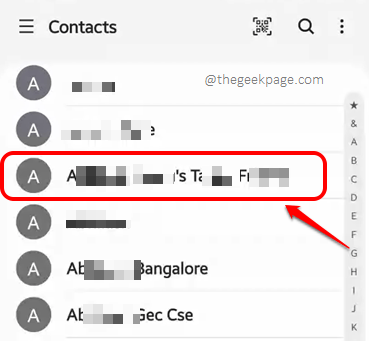
Paso 3: En la pantalla que sigue, haga clic en el 3 puntos verticales icono presente en la esquina superior derecha de la pantalla.
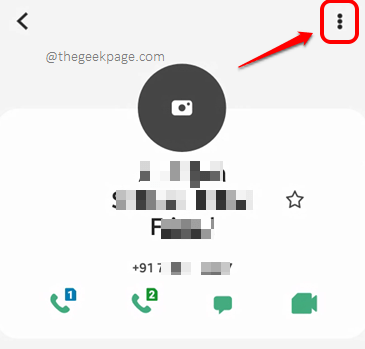
Etapa 4: En el pequeño menú disponible, haga clic en el Agregar/eliminar contactos vinculados opción.
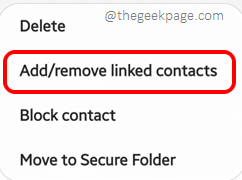
Paso 5: Golpea el Deslegre todo botón en la parte inferior de la pantalla.
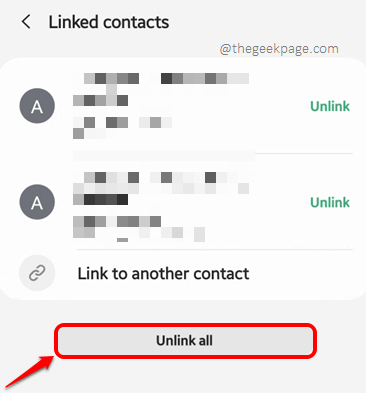
Paso 6: Una vez que el contacto no está vinculado de todas partes, presione el 3 icono de puntos verticales una vez más.
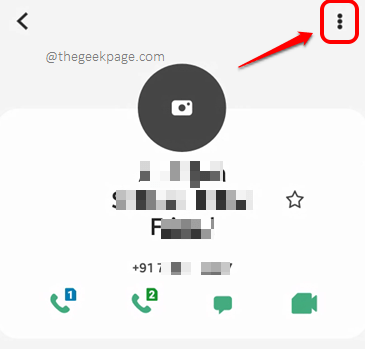
Paso 7: Esta vez golpeó el Borrar opción y elimine el contacto una vez más.
Esté atento al contacto y verifique si regresa, lo que probablemente no sucederá.
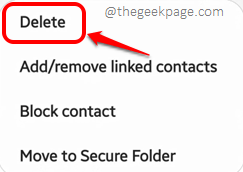
Espero que el problema de reaparición de contactos eliminados ya no te moleste. Si todavía es así, por favor envíenos un comentario, estaremos encantados de ayudar.
Estén atentos para más trucos técnicos útiles, consejos, cómo-tos, hacks y soluciones.
- « Cómo instalar el controlador PL2303 en Windows 11/10
- Cómo cambiar la pantalla y el lenguaje de edición en Excel »

